LFCA Belajar Petua Penyelesaian Masalah Rangkaian Asas - Bahagian 12

- 3201
- 803
- Wendell Shields
Apabila sistem menghadapi isu -isu, seperti yang kadang -kadang akan, anda perlu mengetahui jalan anda mengenai masalah dan memulihkannya kembali ke keadaan normal dan berfungsi. Dalam bahagian ini, kami memberi tumpuan kepada kemahiran penyelesaian masalah rangkaian asas yang mana mana -mana pentadbir sistem linux.
Pemahaman asas mengenai penyelesaian masalah rangkaian
Dalam kebanyakan kes, terdapat jurang yang luas antara pentadbir rangkaian dan sysadmin. SYSADMINS Kurang penglihatan rangkaian biasanya akan menyalahkan pentadbir rangkaian untuk gangguan dan downtime manakala pentadbir rangkaian akan tidak mencukupi pengetahuan pelayan sering akan menyalahkan sysadmins untuk kegagalan peranti endpoint. Walau bagaimanapun, permainan menyalahkan tidak membantu menyelesaikan masalah dan dalam persekitaran kerja, ini dapat menimbulkan hubungan antara rakan sekerja.
Sebagai sysadmin, mempunyai pemahaman asas mengenai penyelesaian masalah rangkaian akan membantu menyelesaikan masalah lebih cepat dan membantu mempromosikan persekitaran kerja yang padu. Oleh sebab itu, kami telah menyusun bahagian ini untuk menyerlahkan beberapa petua penyelesaian masalah rangkaian asas yang akan berguna ketika mendiagnosis masalah yang berkaitan dengan rangkaian.
Rekap model TCP / IP
Dalam topik sebelumnya dalam siri LFCA, kami melihat model konseptual TCP/IP yang menunjukkan penghantaran data dalam komputer dan protokol yang terdapat di setiap lapisan.
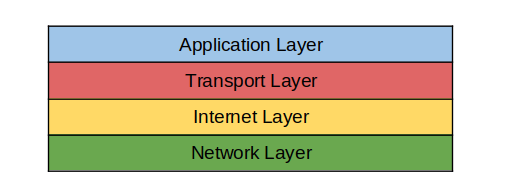 Model lapisan TCP/IP
Model lapisan TCP/IP Satu lagi model konseptual yang sama pentingnya ialah Model OSI (Buka sistem interkoneksi) model. Ini rangka kerja TCP/IP 7 lapisan yang memecah sistem rangkaian, dan fungsi pengkomputeran sebagai setiap lapisan.
Di dalam OSI model, fungsi ini dibahagikan kepada lapisan berikut bermula dari bawah. Lapisan fizikal, lapisan pautan data, lapisan rangkaian, lapisan pengangkutan, lapisan sesi. Lapisan persembahan, & akhirnya lapisan aplikasi di bahagian paling atas.
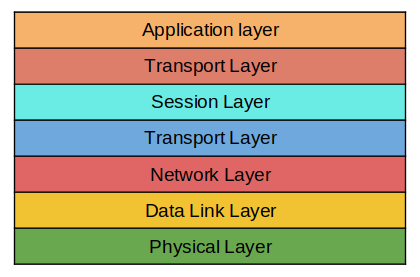 Model OSI
Model OSI Tidak mustahil untuk bercakap mengenai penyelesaian masalah rangkaian tanpa merujuk kepada model OSI. Atas sebab ini, kami akan membimbing anda melalui setiap lapisan dan mengetahui pelbagai protokol rangkaian yang digunakan dan bagaimana menyelesaikan masalah kesalahan yang berkaitan dengan setiap lapisan.
Lapisan 1: Lapisan Fizikal
Ini mungkin salah satu lapisan yang paling diabaikan, namun ia adalah salah satu lapisan paling penting yang diperlukan untuk sebarang komunikasi yang berlaku. Lapisan fizikal merangkumi komponen rangkaian PC fizikal PC seperti kad rangkaian, kabel Ethernet, gentian optik, dll. Kebanyakan masalah bermula di sini dan kebanyakannya disebabkan oleh:
- Kabel Rangkaian/Ethernet Unplugged
- Kabel Rangkaian/Ethernet yang rosak
- Kad rangkaian yang hilang atau rosak
Di lapisan ini, soalan yang diingati adalah:
- "Adakah kabel rangkaian dipasang?"
- "Adakah pautan rangkaian fizikal naik?"
- "Adakah anda mempunyai alamat IP?"
- "Bolehkah anda ping IP Gateway lalai anda?"
- "Bolehkah anda ping pelayan DNS anda?"
Untuk memeriksa status antara muka rangkaian anda, jalankan arahan IP:
Pertunjukan pautan $ ip
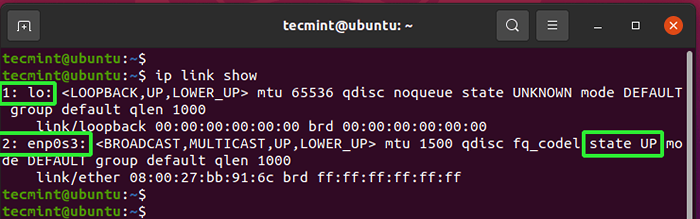 Semak Status Antara Muka Rangkaian
Semak Status Antara Muka Rangkaian Dari output di atas, kami mempunyai 2 antara muka. Antara muka pertama - LO - Adakah alamat gelung balik dan biasanya tidak digunakan. Antara muka rangkaian aktif yang menyediakan sambungan ke rangkaian dan internet adalah ENP0S3 antara muka. Kita dapat melihat dari output bahawa keadaan antara muka Naik.
Sekiranya antara muka rangkaian turun, anda akan melihat nyatakan ke bawah pengeluaran.
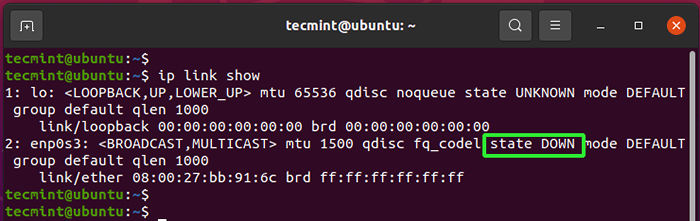 Antara muka rangkaian ke bawah
Antara muka rangkaian ke bawah Sekiranya itu berlaku, anda boleh membawa antara muka menggunakan arahan:
$ sudo ip pautan set enp0s3 naik
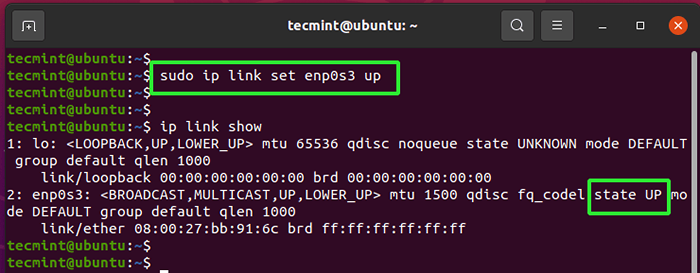 Antara muka rangkaian aktif
Antara muka rangkaian aktif Sebagai alternatif, anda boleh menjalankan perintah ifconfig yang ditunjukkan di bawah.
$ sudo ifconfig enp0s3 up $ ip link show
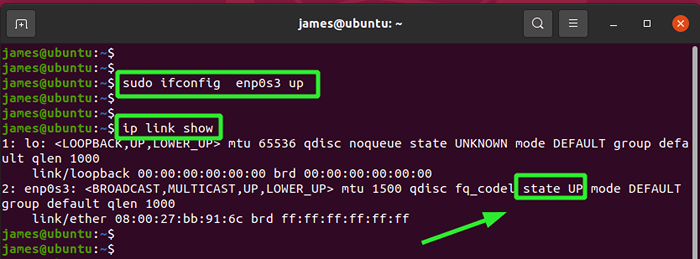 Dayakan antara muka rangkaian
Dayakan antara muka rangkaian Hanya untuk mengesahkan bahawa PC anda telah memilih alamat IP dari pelayan penghala atau DHCP, jalankan perintah ifconfig.
$ ifconfig
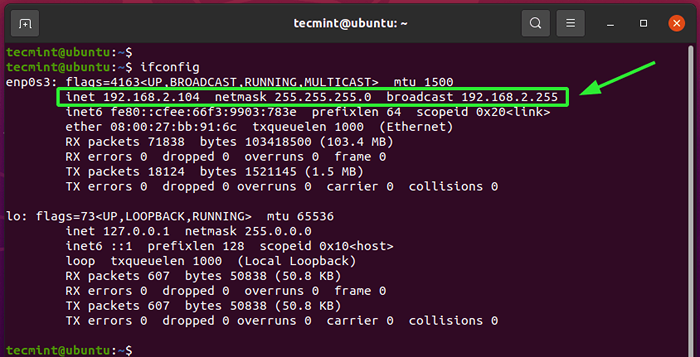 Semak alamat IP pelayan
Semak alamat IP pelayan The IPv4 Alamat diawali dengan parameter inet seperti yang ditunjukkan. Sebagai contoh, alamat IP untuk sistem ini adalah 192.168.2.104 dengan subnet atau netmask 255.255.255.0.
$ ifconfig
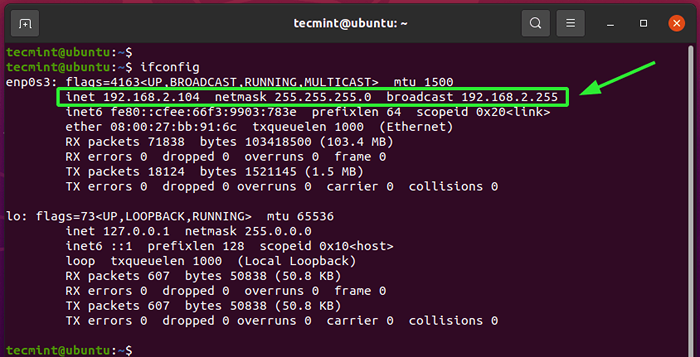 Semak alamat IP pelayan
Semak alamat IP pelayan Sebagai alternatif, anda boleh menjalankan alamat IP Perintah seperti berikut untuk memeriksa alamat IP sistem anda.
Alamat IP $
Untuk memeriksa alamat IP gerbang lalai, jalankan arahan:
Laluan $ ip | GREP Default
Alamat IP gerbang lalai, yang dalam kebanyakan kes adalah pelayan DHCP atau penghala, ditunjukkan seperti yang ditunjukkan di bawah. Dalam rangkaian IP, anda sepatutnya dapat ping gerbang lalai.
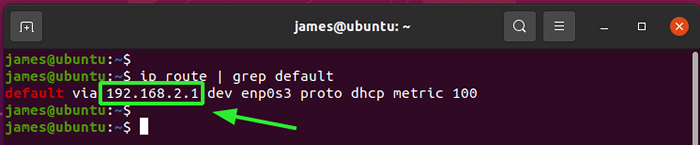 Semak gerbang rangkaian
Semak gerbang rangkaian Untuk memeriksa pelayan DNS yang anda gunakan, jalankan arahan berikut pada sistem sistem.
$ SystemD-Resolve --status
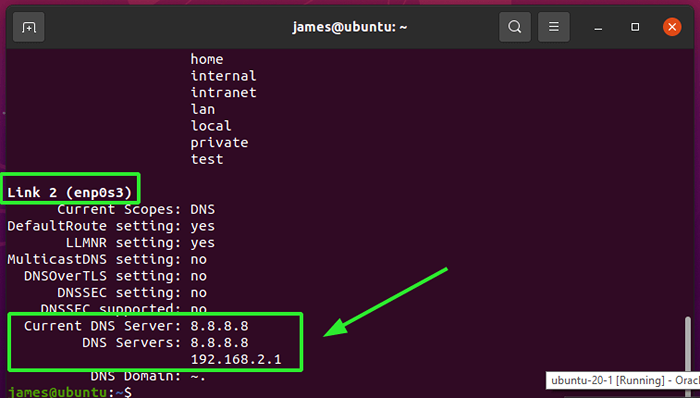 Semak pelayan DNS
Semak pelayan DNS Cara yang lebih baik untuk memeriksa pelayan DNS yang digunakan adalah untuk menjalankan arahan NMCLI yang ditunjukkan
$ (nmcli dev list || nmcli dev show) 2>/dev/null | GREP DNS
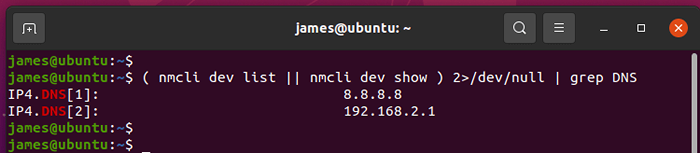 Semak DNS Menggunakan Perintah NMCLI
Semak DNS Menggunakan Perintah NMCLI Seperti yang telah anda perhatikan, sebahagian besar penyelesaian masalah rangkaian berlaku di sini.
Lapisan 2: Lapisan Pautan Data
Pada asasnya, lapisan pautan data menentukan format data pada rangkaian. Di sinilah komunikasi bingkai data antara tuan rumah berlaku. Protokol utama dalam lapisan ini adalah Arp ( Protokol Resolusi Alamat).
Arp bertanggungjawab untuk menemui alamat lapisan pautan dan melakukan pemetaan alamat IPv4 pada alamat Layer 3 ke MAC. Biasanya, apabila tuan rumah menghubungi gerbang lalai, kemungkinannya ia sudah mempunyai IP hos, tetapi bukan alamat MAC.
The Arp Protokol Jambatan Jurang Antara Lapisan 3 dan Lapisan 2 dengan menterjemahkan alamat IPv4 32-bit pada alamat MAC Lapisan 3 hingga 48-bit pada Layer 2 dan sebaliknya.
Apabila PC menyertai rangkaian LAN, penghala ( Gateway lalai ) memberikan alamat IP untuk pengenalpastian. Apabila hos lain menghantar paket data yang ditakdirkan ke PC ke gerbang lalai, permintaan penghala Arp Untuk melihat alamat MAC yang sesuai dengan alamat IP.
Setiap sistem mempunyai sendiri Arp Jadual. Untuk memeriksa jadual ARP anda, jalankan arahan:
Pertunjukan Jiran $ IP
 Semak Jadual ARP Rangkaian
Semak Jadual ARP Rangkaian Seperti yang anda perhatikan, alamat MAC penghala dihuni. Sekiranya ada masalah resolusi, perintah itu tidak mengembalikan output.
Lapisan 3: Lapisan Rangkaian / Internet
Ini adalah lapisan yang anda bekerjasama secara eksklusif IPv4 alamat yang biasa dengan pentadbir sistem. Ia menyediakan pelbagai protokol seperti ICMP dan Arp yang telah kita tutupi dan orang lain seperti RIP (Protokol maklumat penghalaan).
Sebilangan masalah biasa termasuk kesalahpahaman peranti atau masalah dengan peranti rangkaian seperti router dan suis. Tempat yang baik untuk memulakan penyelesaian masalah adalah untuk memeriksa sama ada sistem anda telah memilih alamat IP seperti berikut:
$ ifconfig
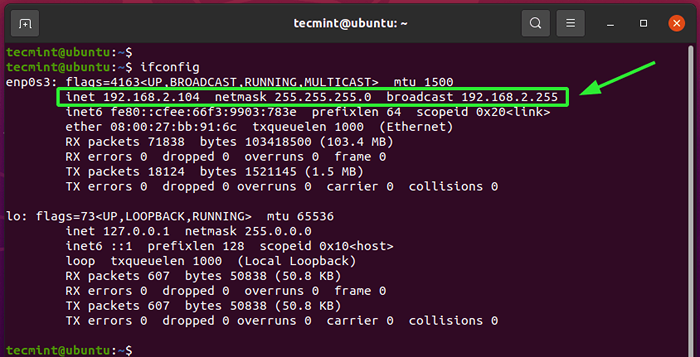 Semak alamat IP pelayan
Semak alamat IP pelayan Juga, anda boleh menggunakan arahan ping untuk memeriksa sambungan internet dengan menghantar ICMP paket echo ke DNS Google. The -c Bendera menandakan bilangan paket yang dihantar.
$ ping 8.8.8.8 -c 4
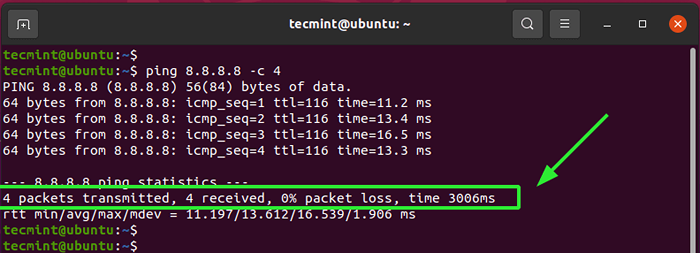 Periksa aktiviti rangkaian
Periksa aktiviti rangkaian Output menunjukkan jawapan positif dari DNS Google dengan kehilangan paket sifar. Sekiranya anda mempunyai sambungan berselang -seli, anda boleh menyemak titik yang mana paket sedang dijatuhkan menggunakan Perintah Traceroute seperti berikut.
$ Traceroute Google.com
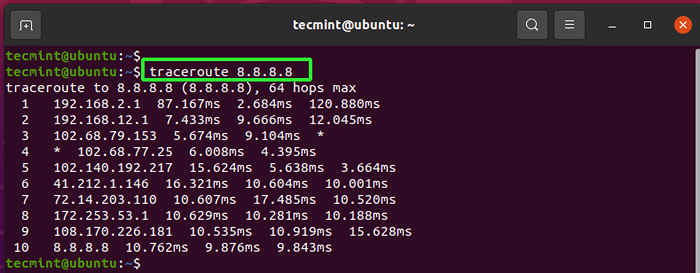 Aktiviti rangkaian jejak
Aktiviti rangkaian jejak Asterisk menunjukkan titik di mana paket dijatuhkan atau hilang.
Perintah NSLOOKUP menanyakan DNS untuk mendapatkan alamat IP yang berkaitan dengan domain atau nama host. Ini disebut sebagai carian DNS ke hadapan.
Sebagai contoh.
$ nslookup Google.com
Perintah itu mendedahkan alamat IP yang berkaitan dengan Google.domain com.
Pelayan: 127.0.0.53 Alamat: 127.0.0.53#53 Jawapan bukan autoritatif: Nama: Google.Alamat com: 142.250.192.14 Nama: Google.Alamat com: 2404: 6800: 4009: 828 :: 200e
Perintah penggali adalah satu lagi arahan yang digunakan untuk menanyakan pelayan DNS yang dikaitkan dengan nama domain. Sebagai contoh, untuk menanyakan nama nama DNS dijalankan:
$ Dig Google.com
Lapisan 4: Lapisan Pengangkutan
Lapisan pengangkutan mengendalikan penghantaran data menggunakan TCP dan UDP Protokol. Hanya untuk merakam, TCP adalah protokol berorientasikan sambungan manakala UDP tidak bersambung. Running Application Dengar pada soket yang terdiri daripada pelabuhan dan alamat IP.
Masalah biasa yang mungkin berlaku termasuk port TCP yang disekat yang mungkin diperlukan oleh aplikasi. Sekiranya anda mempunyai pelayan web dan anda ingin mengesahkan keadaan berjalannya, gunakan arahan NetStat atau SS untuk memeriksa sama ada perkhidmatan web mendengar port 80
$ sudo netstat -pnltu | grep 80 atau $ ss -pnltu | grep 80
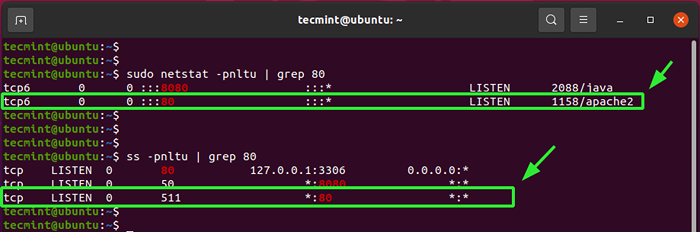 Periksa status port rangkaian
Periksa status port rangkaian Kadang -kadang pelabuhan boleh digunakan oleh perkhidmatan yang berjalan dalam sistem. Sekiranya anda mahu perkhidmatan lain menggunakan port itu, anda mungkin dipaksa untuk mengkonfigurasinya untuk menggunakan port yang berbeza.
Sekiranya anda masih menghadapi masalah, periksa firewall dan sahkan jika port yang anda minati disekat.
Sebilangan besar penyelesaian masalah akan berlaku di 4 lapisan ini. Penyelesaian masalah yang sangat sedikit dilakukan pada sesi, persembahan, dan lapisan aplikasi. Ini kerana mereka memainkan peranan yang kurang aktif dalam fungsi rangkaian. Namun, mari kita cepat gambarkan tentang apa yang berlaku di lapisan tersebut.
Lapisan 5: Lapisan Sesi
Lapisan Sesi membuka saluran komunikasi yang disebut sebagai sesi dan memastikan bahawa mereka tetap terbuka semasa penghantaran data. Ia juga ditutup kemudian apabila komunikasi ditamatkan.
Lapisan 6: Lapisan Persembahan
Juga dikenali sebagai lapisan sintaks, lapisan persembahan mensintesis data yang akan digunakan oleh lapisan aplikasi. Ia menyatakan bagaimana peranti harus menyulitkan, mengekod dan memampatkan data dengan objektif memastikan ia diterima dengan baik di hujung yang lain.
Lapisan 7: Lapisan Aplikasi
Akhir sekali, kami mempunyai lapisan aplikasi yang paling dekat dengan pengguna akhir dan membolehkan mereka berinteraksi dengan perisian aplikasi. Lapisan aplikasi kaya dengan protokol seperti HTTP, HTTPS, POP3, IMAP, DNS, RDP, SSH, SNMP, dan NTP untuk menyebut beberapa.
Kesimpulan
Semasa menyelesaikan masalah sistem Linux, pendekatan berlapis menggunakan model OSI datang sangat disyorkan, bermula dari lapisan bawah. Ini memberi anda gambaran tentang apa yang salah dan membantu anda menyempitkan masalah.
Menjadi Yayasan Linux Bersertifikat IT Associate (LFCA)- « 9 Alat baris arahan untuk melayari laman web dan memuat turun fail di Linux
- LFCA Belajar Asas Pengkomputeran Awan - Bahagian 13 »

